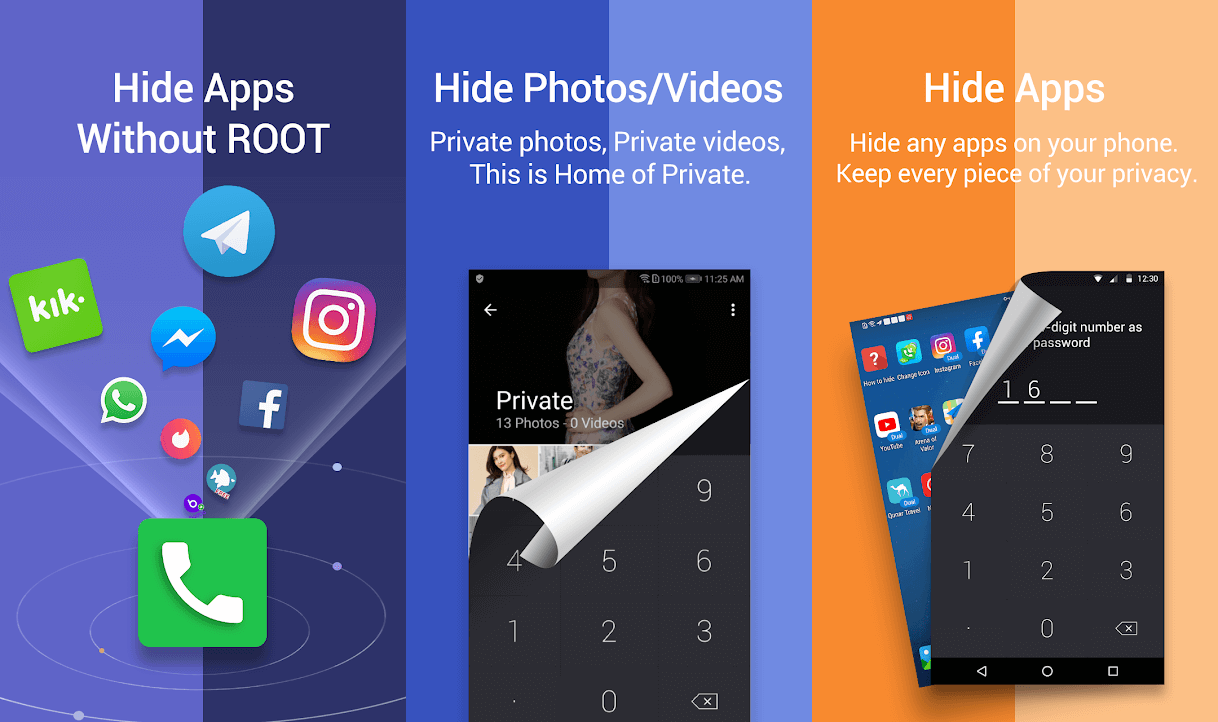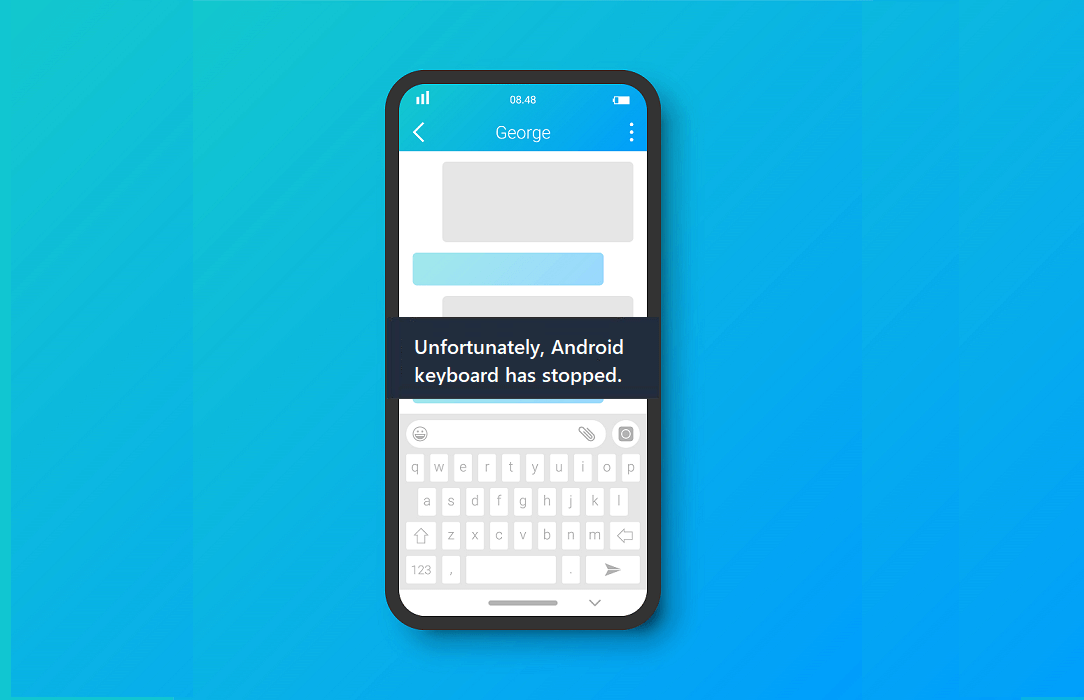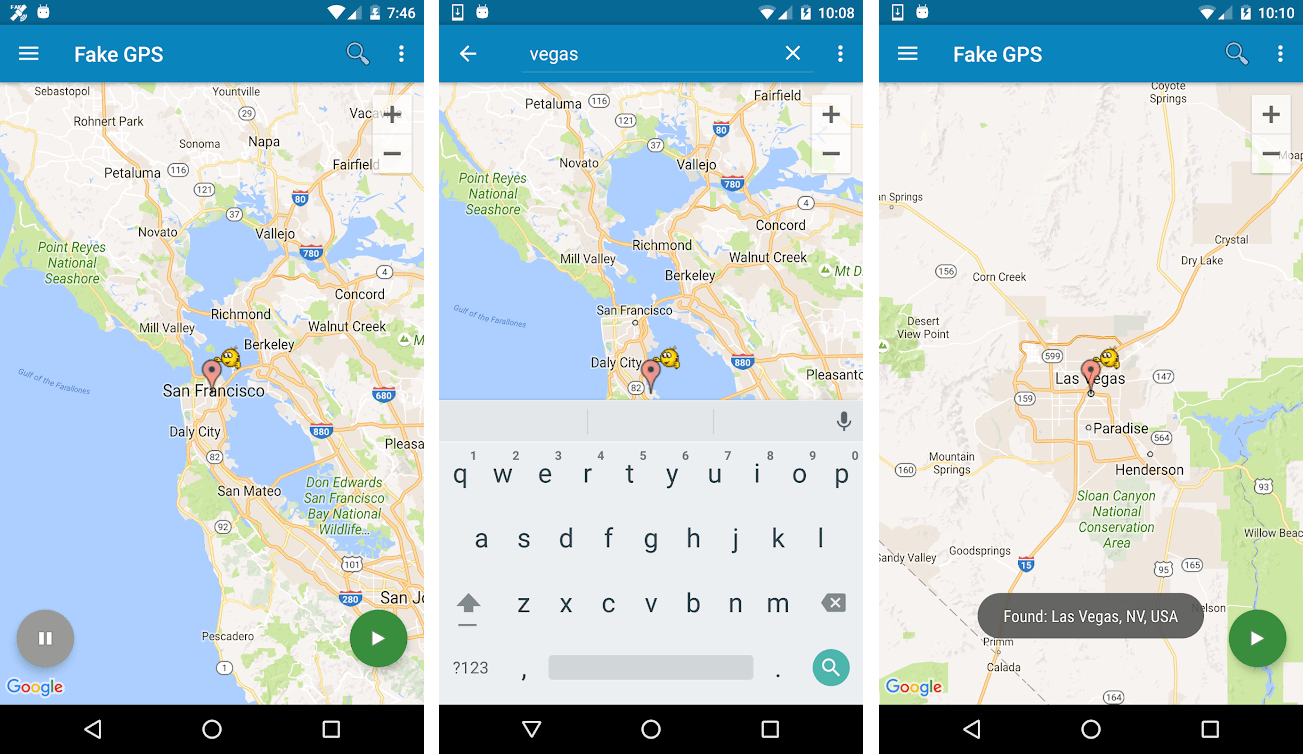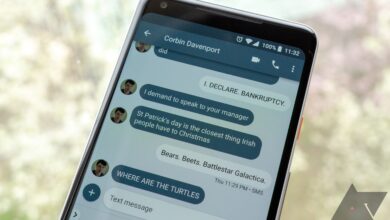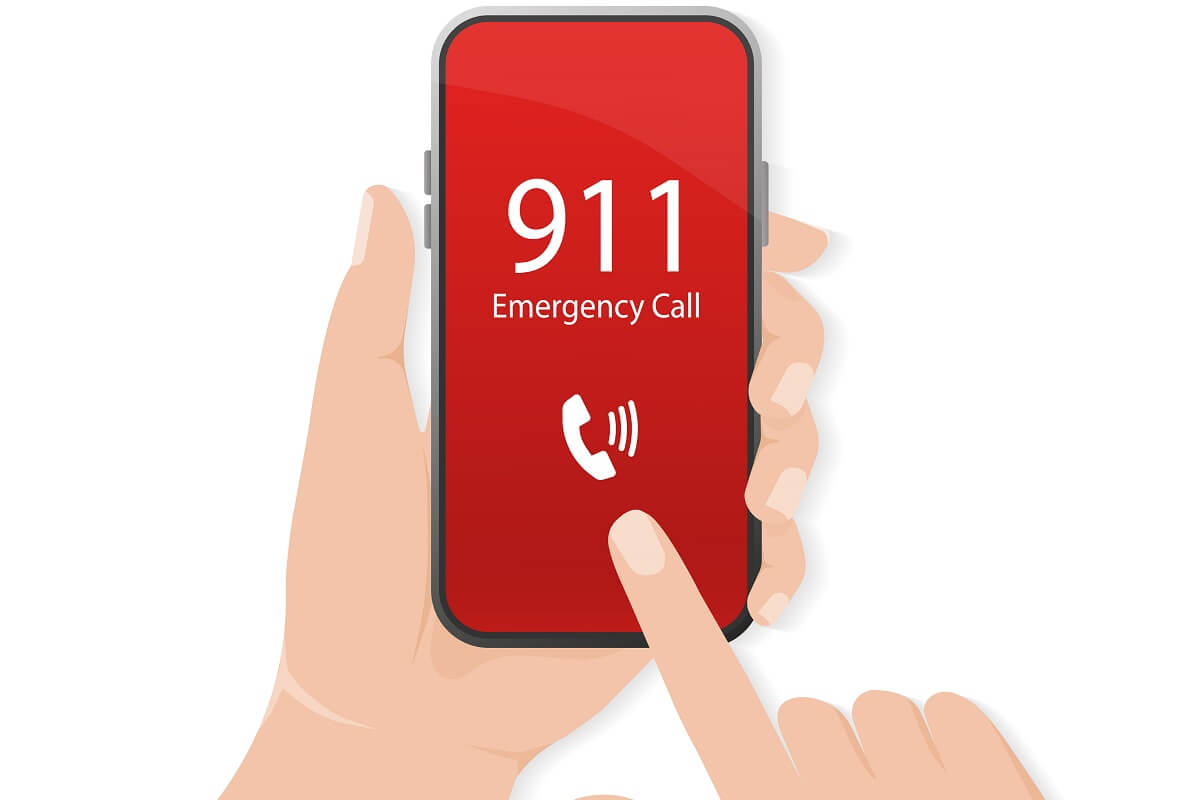
Muchos usuarios de Android a menudo se enfrentan a “Solo llamadas de emergencia” y “Sin servicio” en el que no pueden usar sus teléfonos por completo. En tales escenarios, no puede hacer ni recibir llamadas ni enviar o recibir mensajes de texto. Se vuelve aún más preocupante cuando tampoco puede usar los servicios de datos.
Con esta completa guía, te ayudaremos solucione solo las llamadas de emergencia y no tenga problemas de servicio en su dispositivo Android. Lea hasta el final para obtener la mejor solución de trabajo para que esto nunca más se quede varado en una isla.
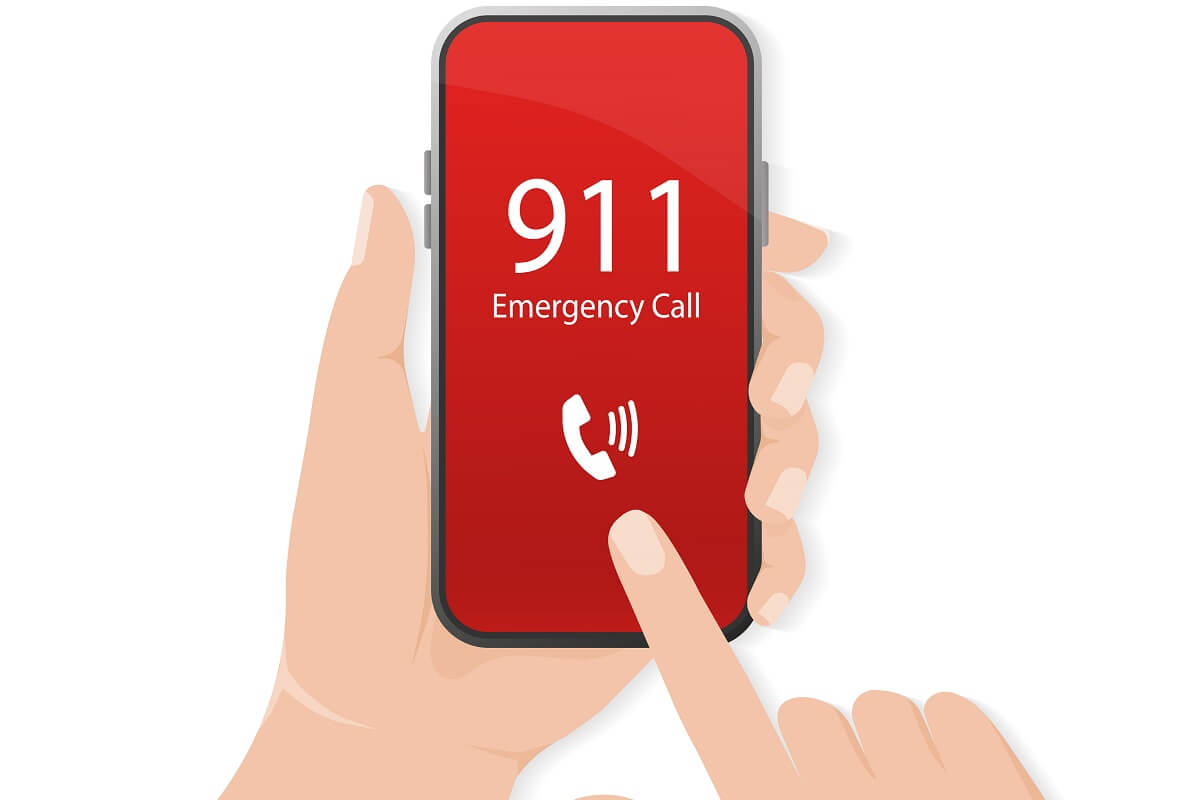
Índice de contenidos
Solucione el problema de llamadas de emergencia de Android solamente y sin servicio
¿Cuál es el problema de solo llamadas de emergencia de Android y sin servicio?
Si es un usuario de Android, debe haber encontrado un “Solo llamadas de emergencia y Sin servicio” cuestión al menos una vez en su vida. Este es un problema relacionado con la red que le impide comunicarse con cualquier persona a través de llamadas o mensajes de texto. Se vuelve más problemático entre los usuarios cuando necesitan usar datos móviles y están lejos de una conexión Wi-Fi.
¿Cuáles son los motivos del error Solo llamadas de emergencia de Android y Sin servicio?
Podría haber muchas razones posibles para que ocurra tal problema. Si enfrenta problemas de red en su área, usa una tarjeta SIM dañada o enfrenta problemas con el operador; usted puede tener que hacer frente a este problema. Si no ha recargado o pagado la factura de los servicios de su operador de telefonía celular, el proveedor de la red puede dejar de llamar a las funciones de su número.
6 formas de solucionar el problema de solo llamadas de emergencia de Android y sin servicio
Ahora que conoce las razones de este problema, analicemos varios métodos para solucionarlo. Debe seguir cada método hasta que se resuelva el problema de solo llamadas de emergencia.
Método 1: reinicie su teléfono inteligente
Reiniciar su teléfono es la solución más fácil pero eficiente para solucionar cualquier problema en su dispositivo Android. Debe intentar reiniciar su teléfono según las instrucciones que se detallan a continuación:
1. Mantenga presionado el botón de encendido de su teléfono móvil hasta que obtenga las opciones de apagado.
2. Pulse sobre el “Reiniciar” opción para reiniciar su teléfono.

Método 2: actualice su conexión de red
Alternativamente, también puede activar el “Modo vuelo” en su dispositivo, lo que puede ayudarlo a obtener una conexión de red actualizada. Los pasos detallados se mencionan a continuación:
1. Abre tu Móvil “Ajustes” y toque en el “Conexiones” opción de la lista.
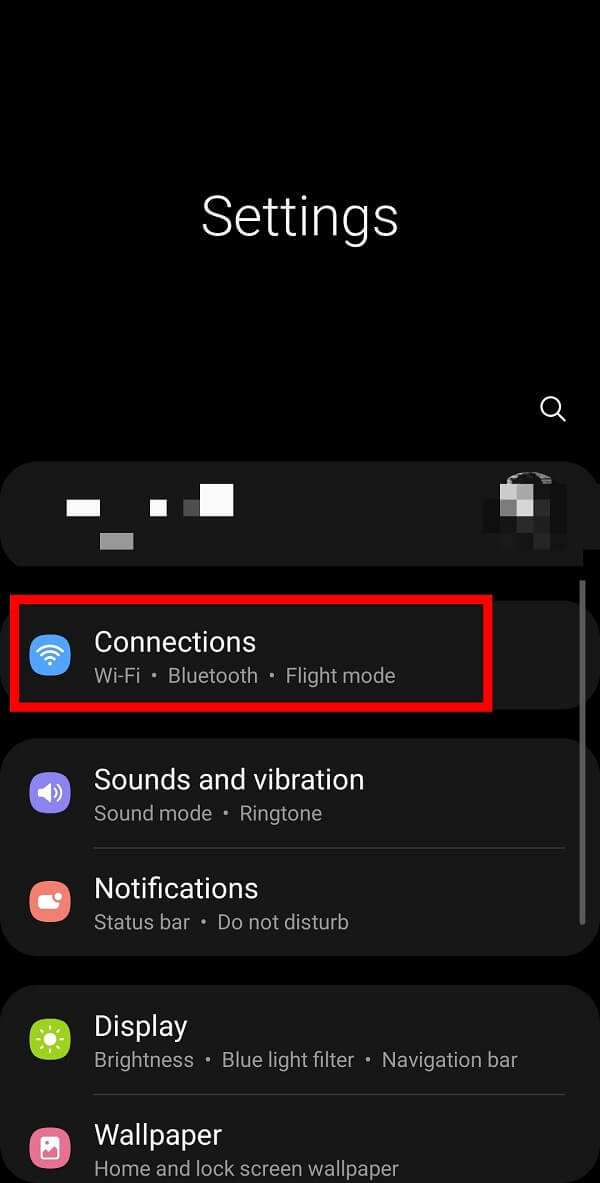
2. Seleccione el “Modo vuelo” y enciéndalo tocando el botón adyacente.
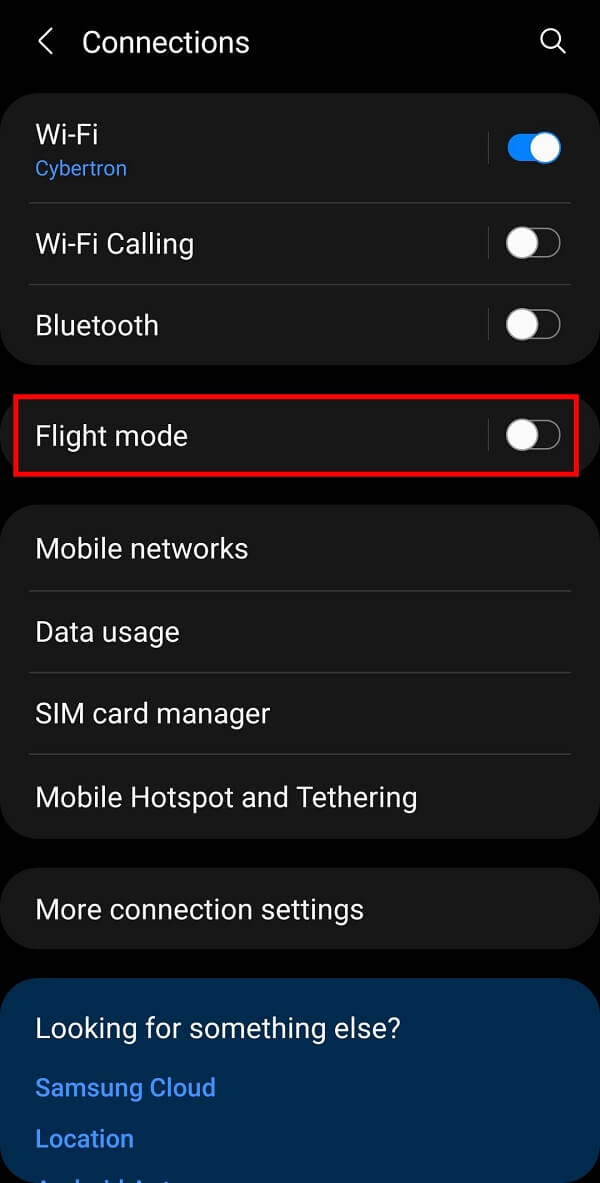
El modo avión apagará tanto la conexión Wi-Fi como la conexión Bluetooth.
3. Apague el “Modo vuelo” tocando el interruptor de palanca nuevamente.
Este truco lo ayudará a actualizar la conexión de red en su dispositivo y lo ayudará a solucionar solo las llamadas de emergencia y ningún problema de servicio.
Lea también: Cómo arreglar el problema del teléfono Android que no suena
Método 3: Vuelva a insertar su tarjeta SIM
Dado que este error se debe a problemas de red en su teléfono inteligente, ajustar su tarjeta SIM podría ayudar a solucionarlo.
1. Abra el Bandeja SIM en tu teléfono y quitar la tarjeta SIM.
2. Ahora, inserte la tarjeta de nuevo en la ranura SIM. Asegúrese de que esté bien colocado.
Nota: Si está utilizando una e-SIM, puede omitir esta parte.
Método 4: Garantizar los pagos oportunos a su proveedor de servicios
Si tiene facturas pendientes de su proveedor de servicios (en caso de conexiones pospago) o no has recargado tus servicios (en caso de conexiones prepago), sus servicios pueden verse interrumpidos o detenidos. Los servicios de transporte tienen la potestad de hacer cumplir las disposiciones temporales y permanentes (en caso de casos extremos de incumplimiento) se bloquea si no se realizan los pagos a tiempo. Si este es el motivo, la red de su teléfono y los servicios asociados se restablecerán después de que se hayan liquidado sus cuotas.
Método 5: seleccione la red del operador manualmente
Los problemas generales de la red se pueden resolver seleccionando manualmente la mejor red disponible en su área. Los pasos asociados con este método para solucionar el problema Sin servicio en su teléfono Android se detallan a continuación:
1. Abre tu Móvil “Ajustes” y toque en el “Conexionesopción ” del menú.
2. Seleccione el “Redes móviles” opción de la lista dada.
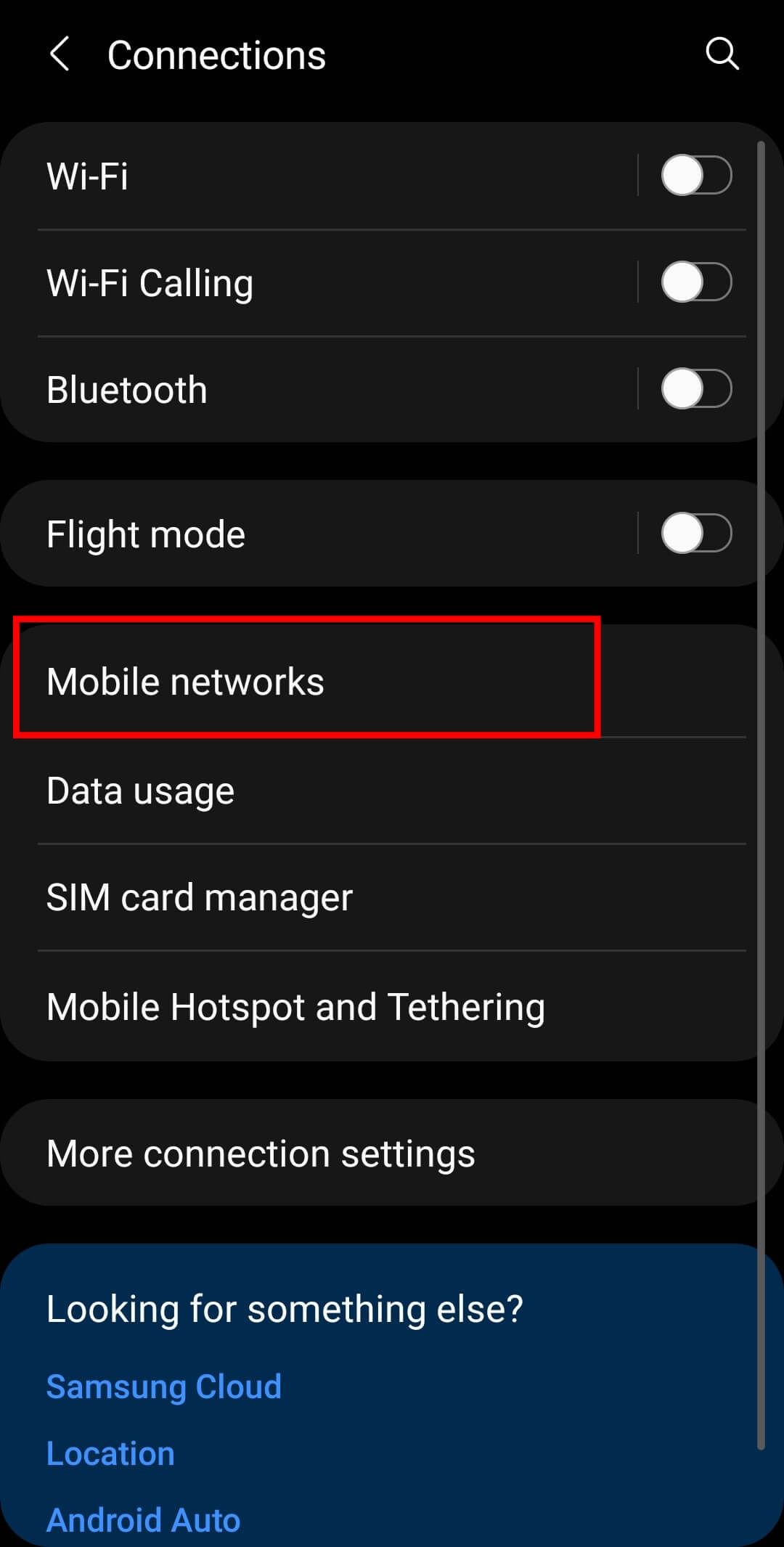
3. Seleccione el “Operadores de red” opción y luego toque en el “Seleccionar automáticamente” opción para apagarlo.
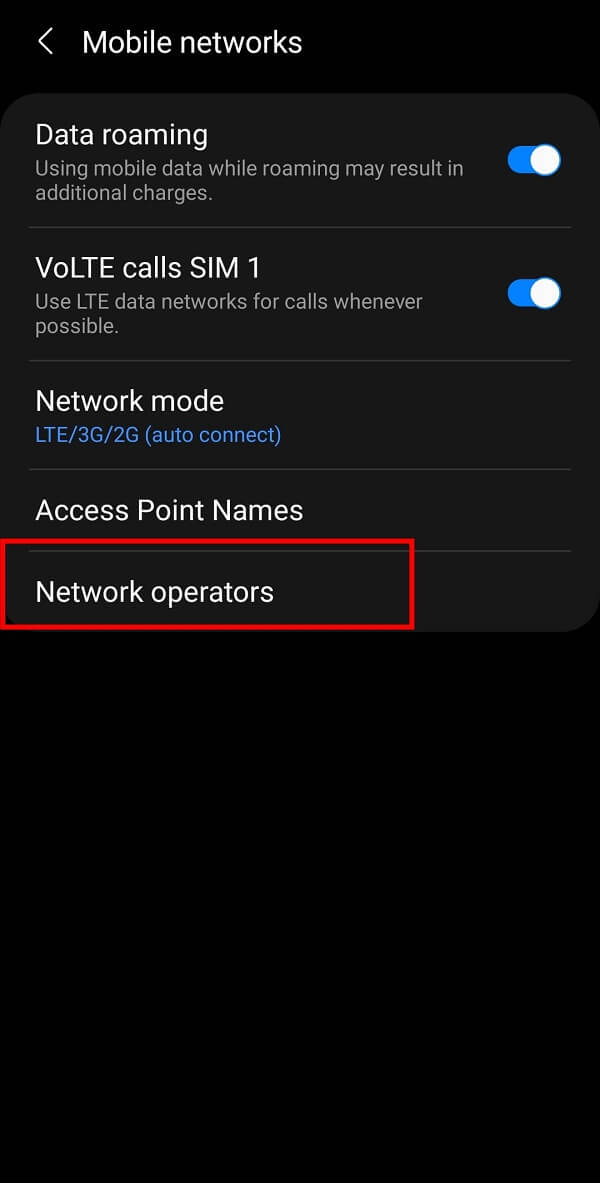
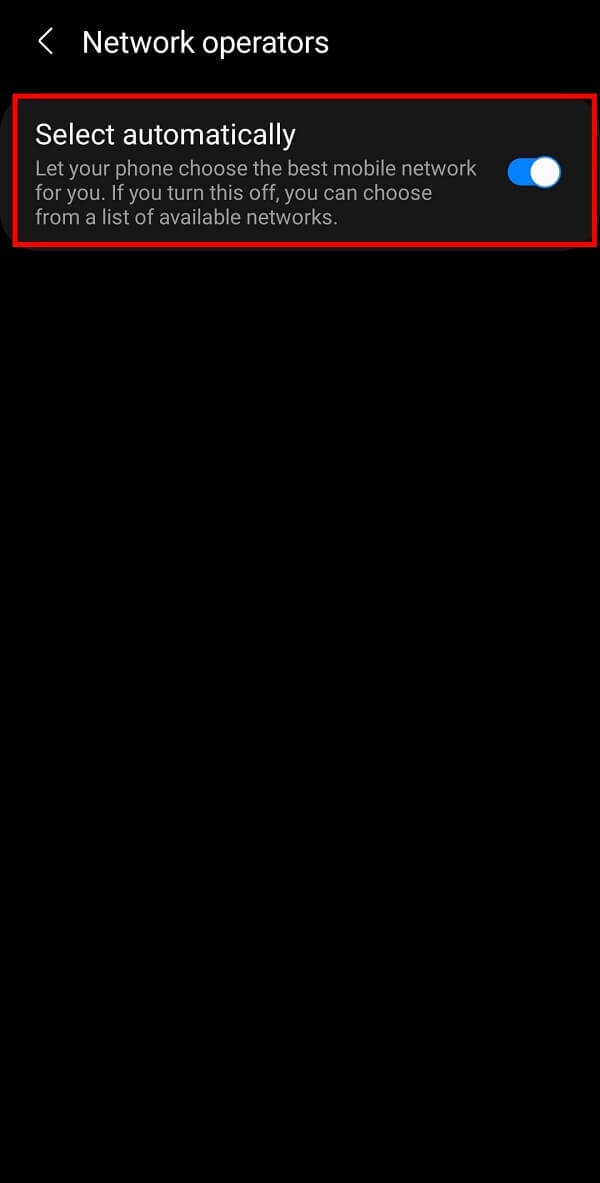
4. Después de un tiempo, obtendrá una lista de todas las conexiones de red disponibles en su área. Usted puede elegir el mejor entre ellos a mano.
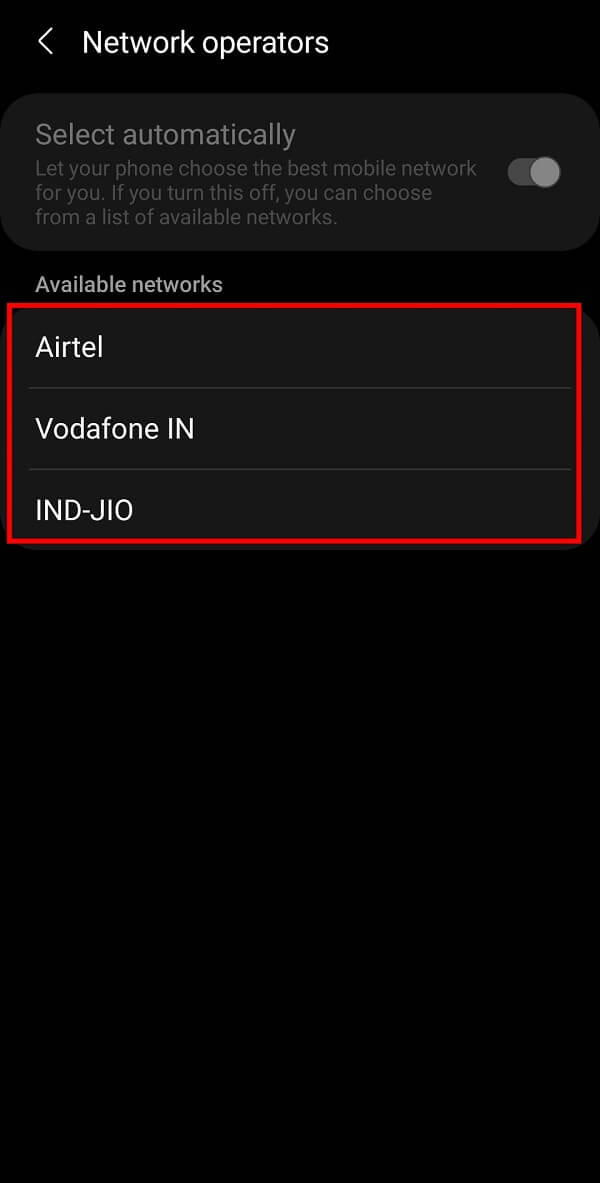
Lea también: 9 formas de corregir el error de mensaje no enviado en Android
Método 6: cambie su modo de red
También puede cambiar su modo de red de 4G/3G a 2G. Esta opción lo ayudará a resolver el problema de red actual en su teléfono inteligente Android. Los pasos detallados involucrados en este método para solucionar el problema de solo llamadas de emergencia se detallan a continuación:
1. Abre tu Móvil “Ajustes” y toque en el “Conexionesopción ” del menú.
2. Seleccione el “Redes móviles” opción de la lista dada y luego toque en el “Modo de red” opción.
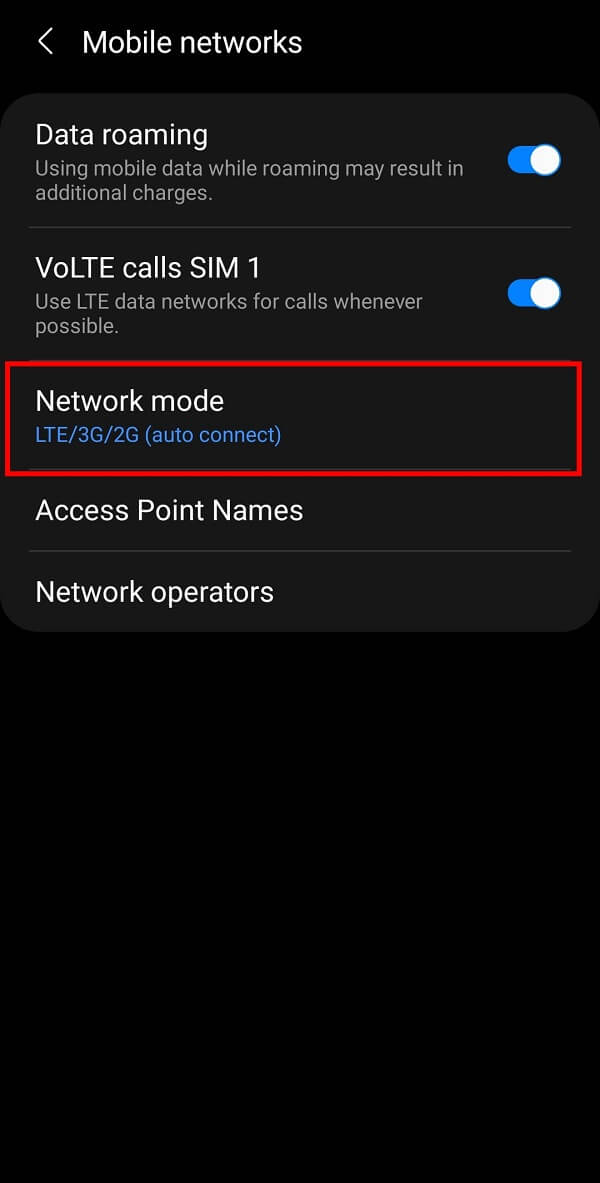
3. Finalmente, toca el botón “solo 2G” opción.
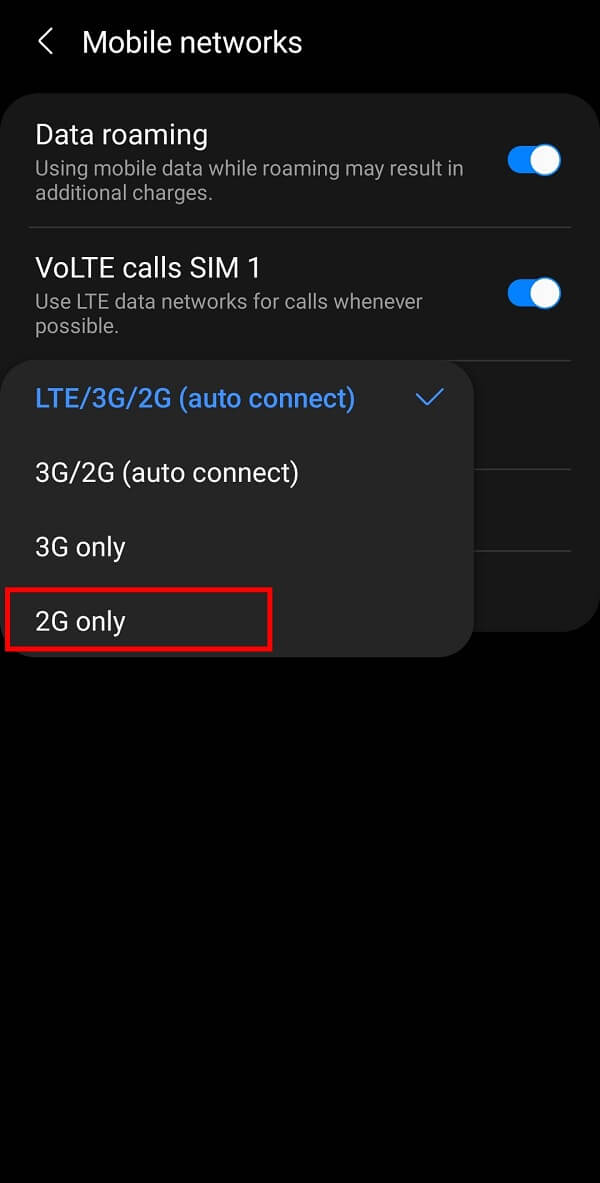
Cambiará las preferencias de datos móviles y arreglará la emergencia. solo llamadas y sin servicio problema en su teléfono inteligente.
Preguntas frecuentes (FAQ)
Q1. ¿Por qué mi Android sigue diciendo “Solo llamadas de emergencia”?
Podría haber muchas razones posibles para que ocurra tal problema. Si enfrenta problemas de red en su área, usa una tarjeta SIM dañada o enfrenta problemas con el operador; usted puede tener que hacer frente a este problema. Si no ha recargado o pagado la factura de los servicios de su proveedor de telefonía celular, es posible que el proveedor de la red haya dejado de llamar a las funciones de su número.
P2.¿Cómo soluciono el problema de “Solo llamadas de emergencia” de mi teléfono Android?
Puede intentar alternar el modo Avión, cambiar de red manualmente, reiniciando tu teléfono, y reinsertar tu SIM tarjeta. Incluso cambiando sus preferencias de celular a “solo 2G” podría funcionar para usted.
.
Esperamos que esta guía haya sido útil y haya podido solucionar Solo llamadas de emergencia y sin servicio problema en su teléfono Android. Si aún tiene alguna consulta sobre este artículo, no dude en hacerla en la sección de comentarios.